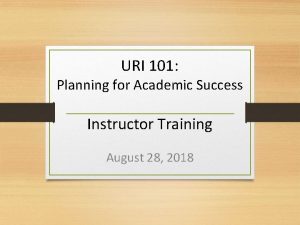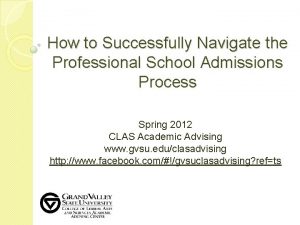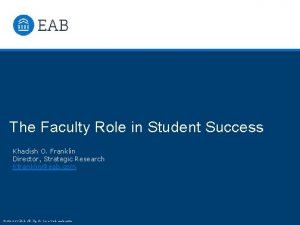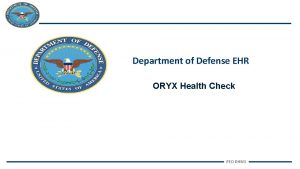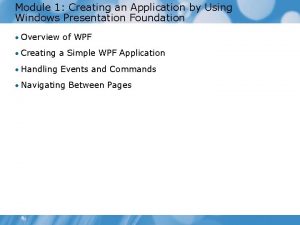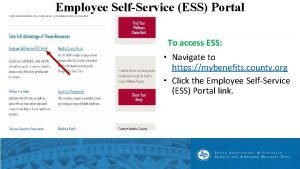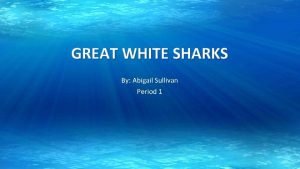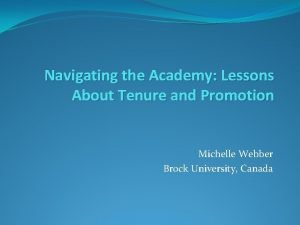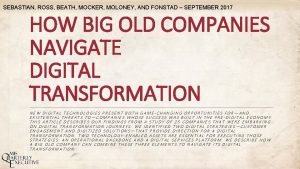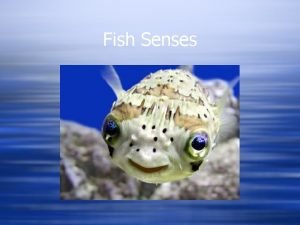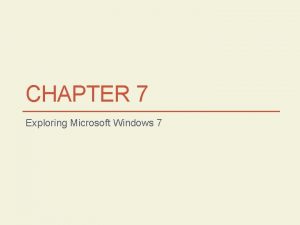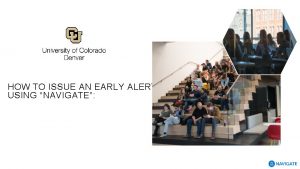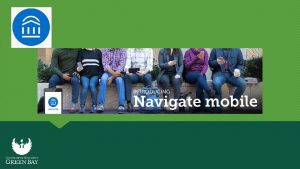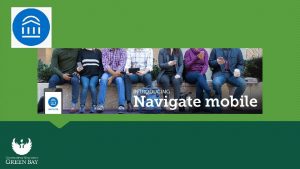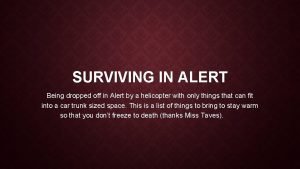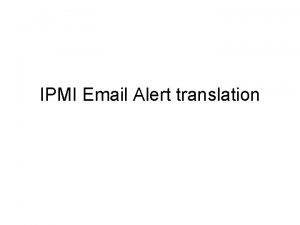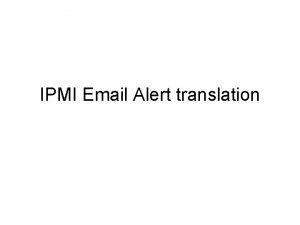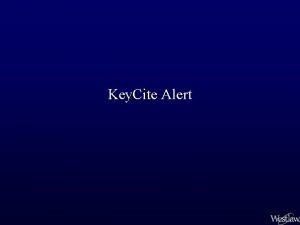HOW TO ISSUE AN EARLY ALERT USING NAVIGATE
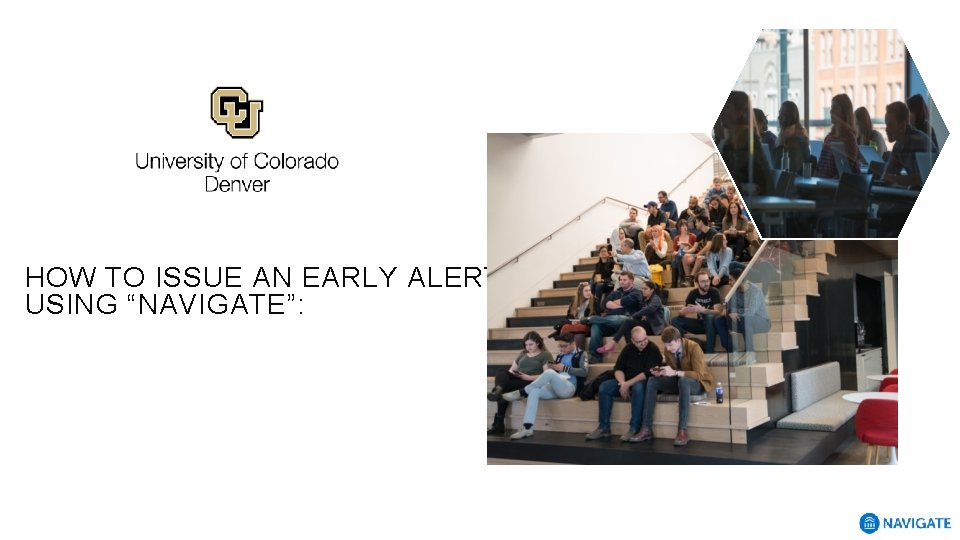
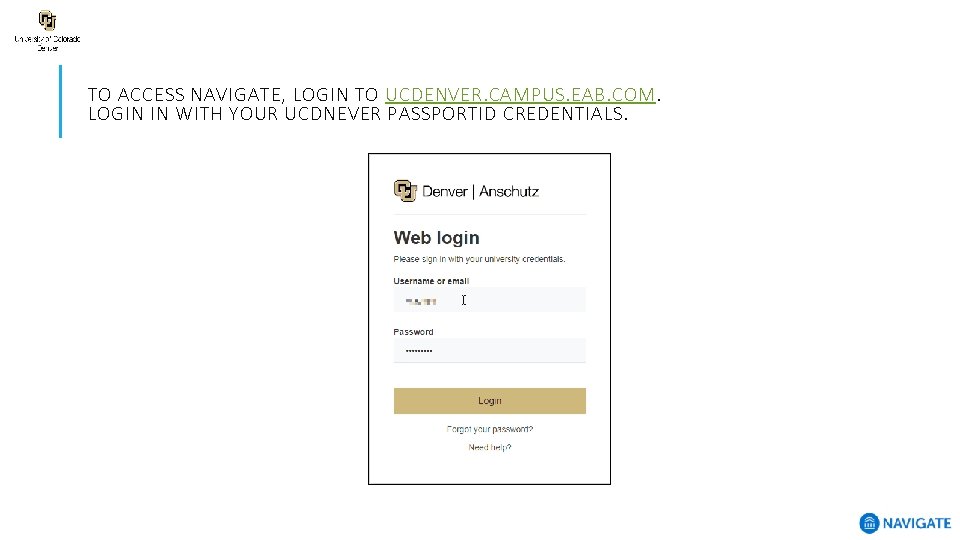
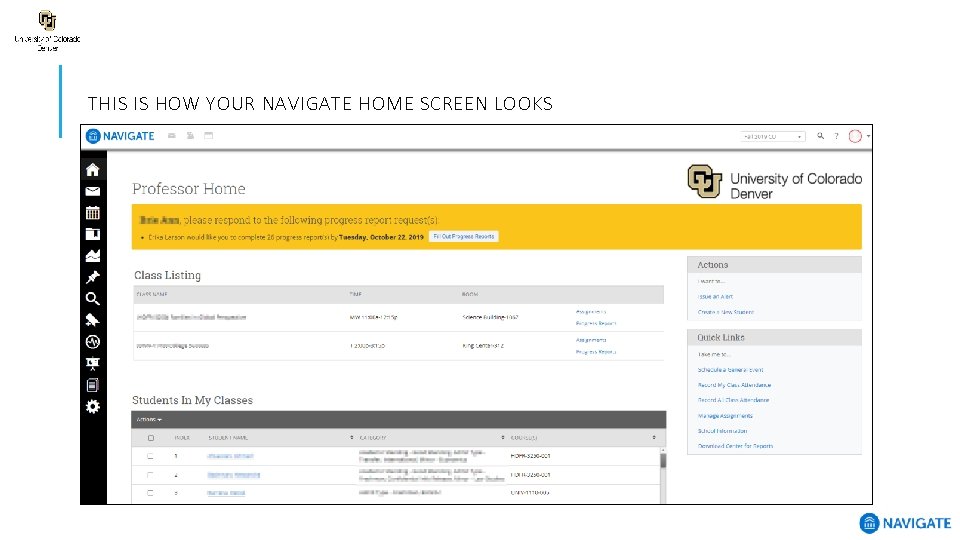
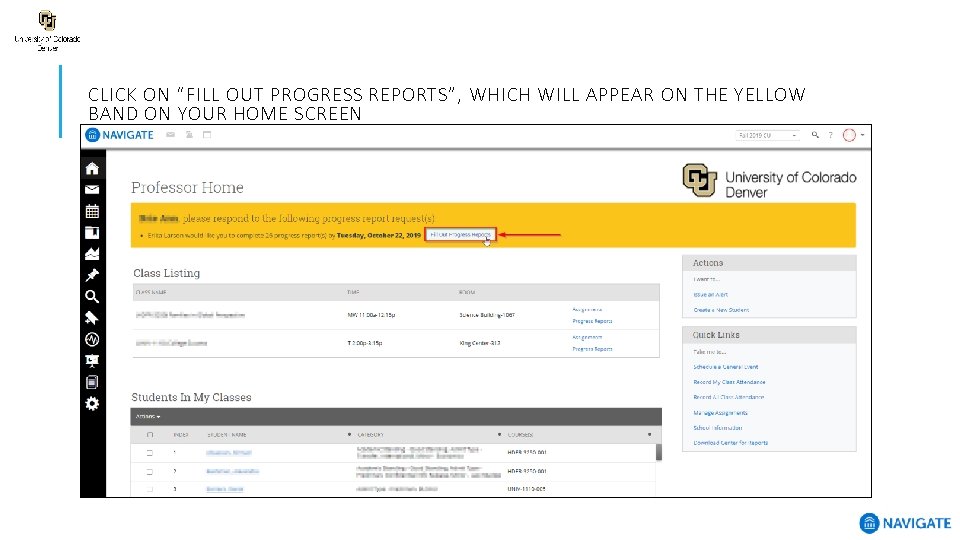
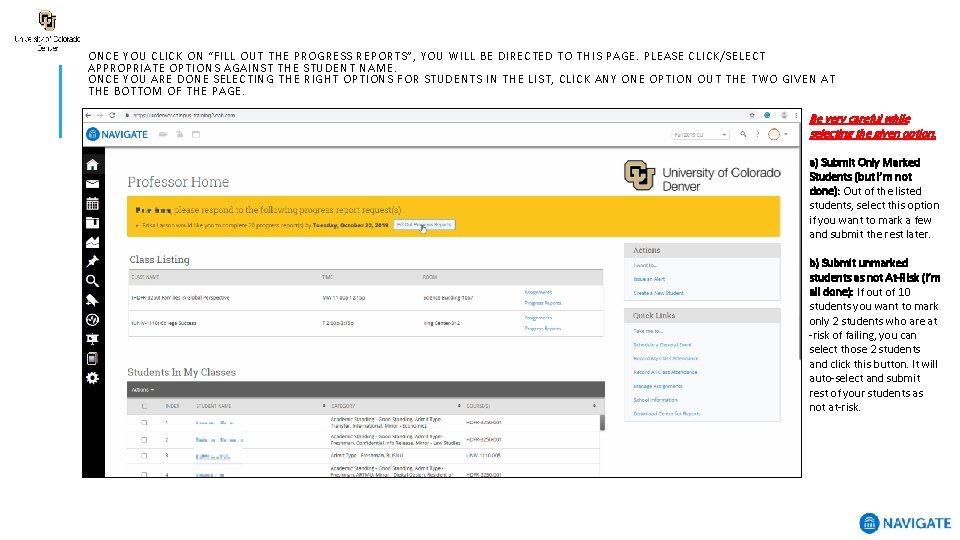
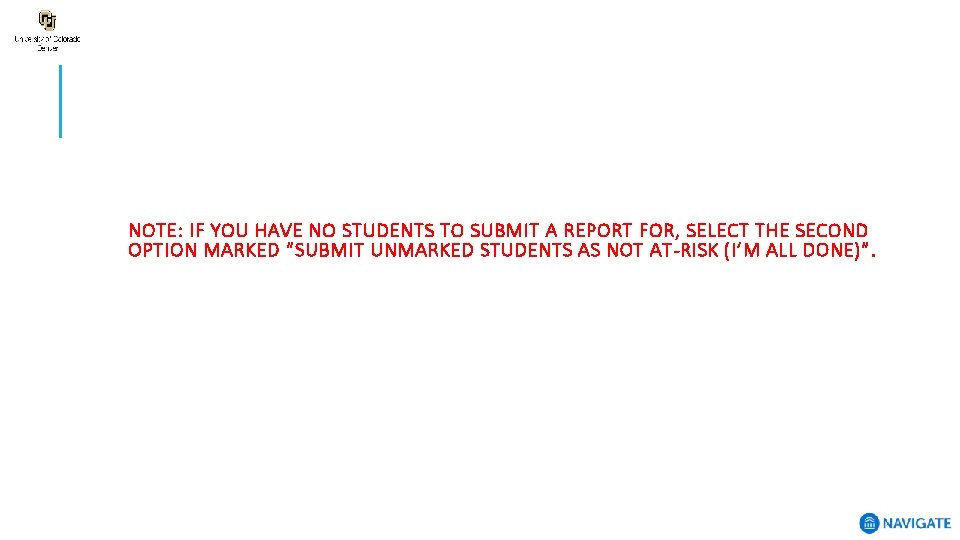
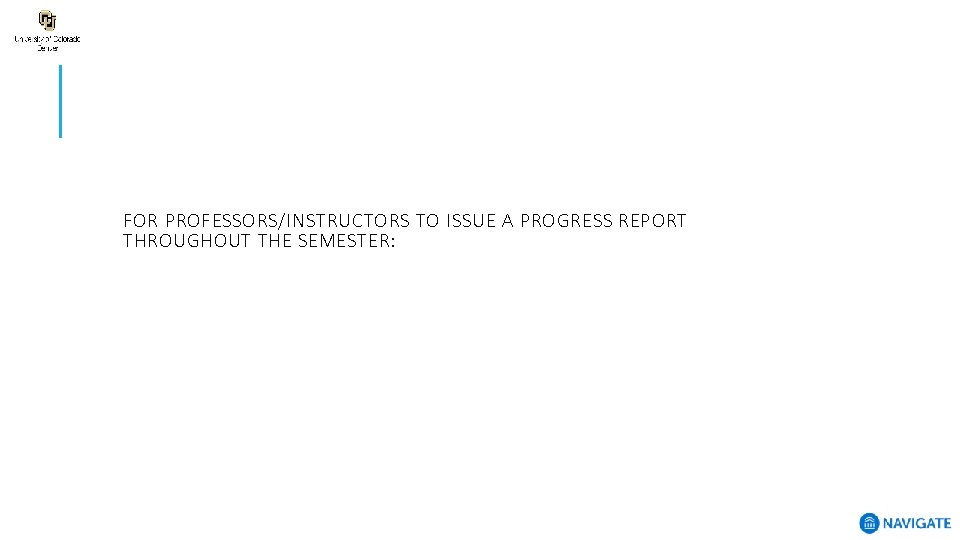
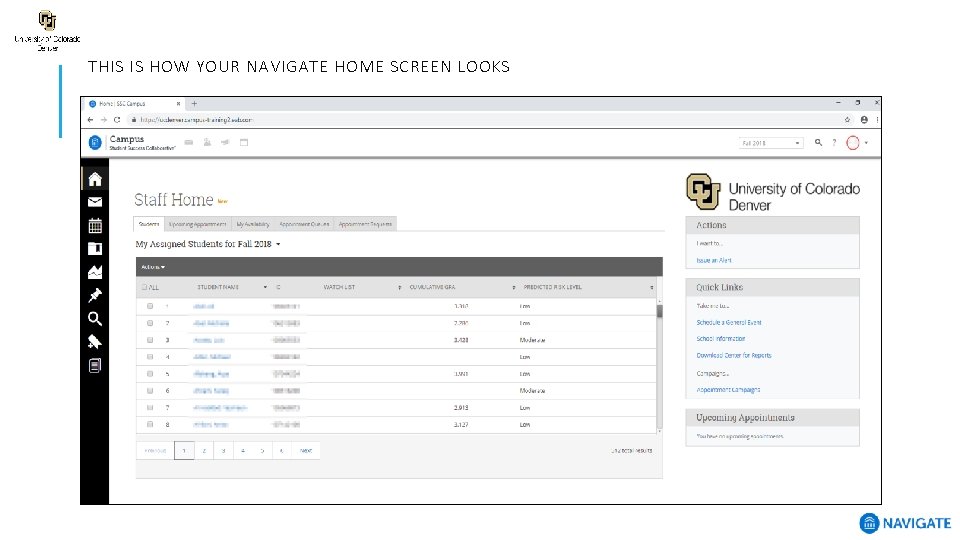
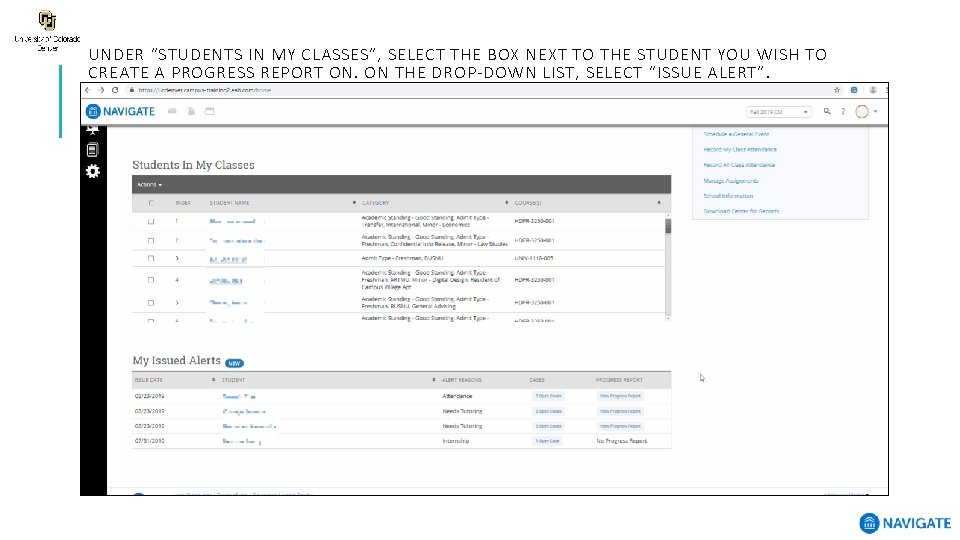
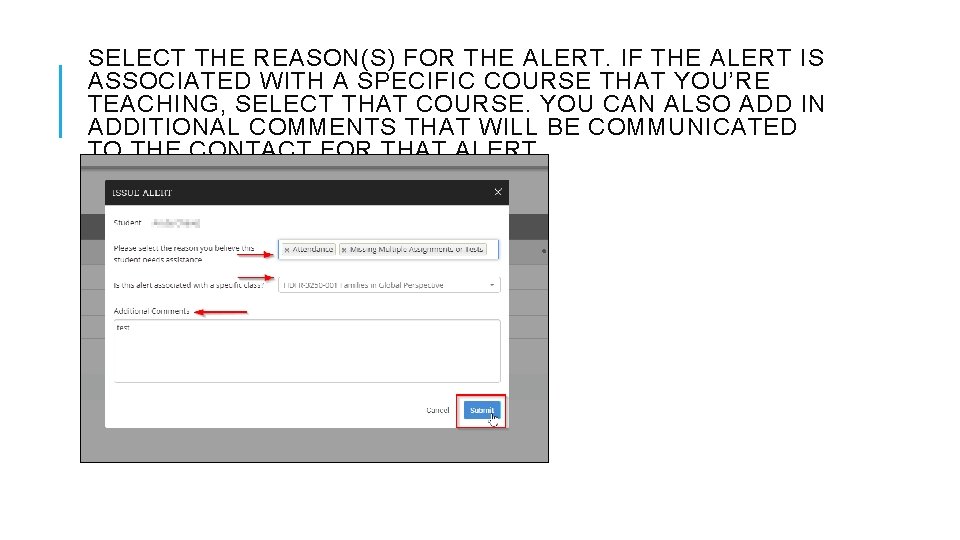
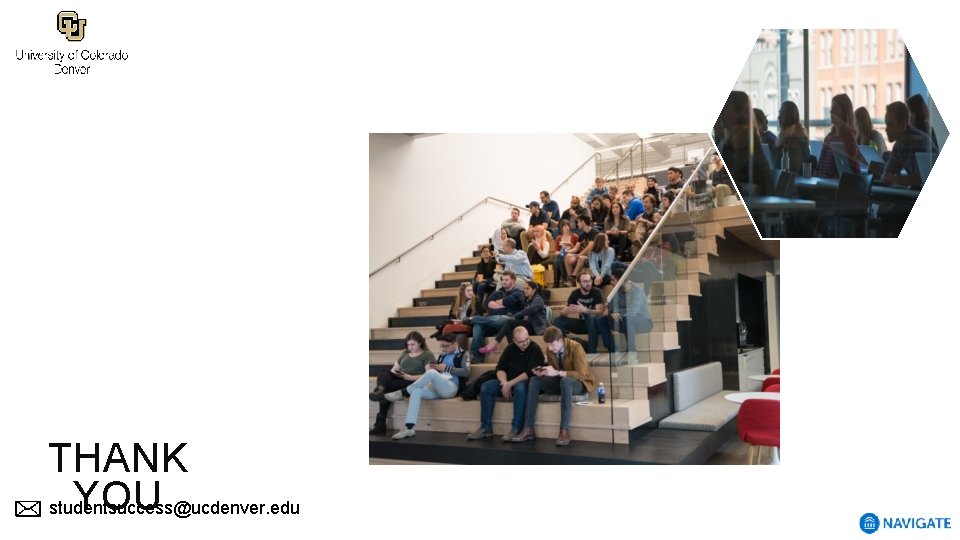
- Slides: 11
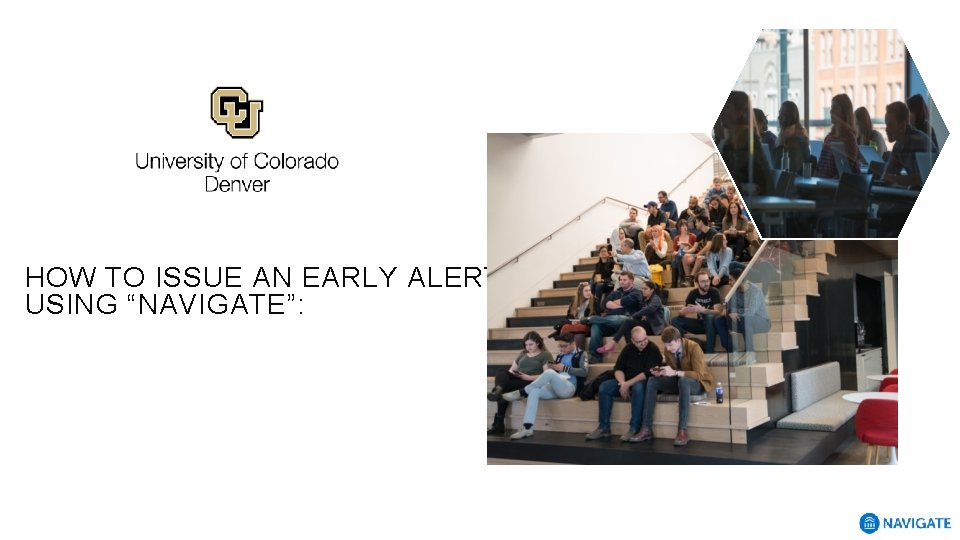
HOW TO ISSUE AN EARLY ALERT USING “NAVIGATE”:
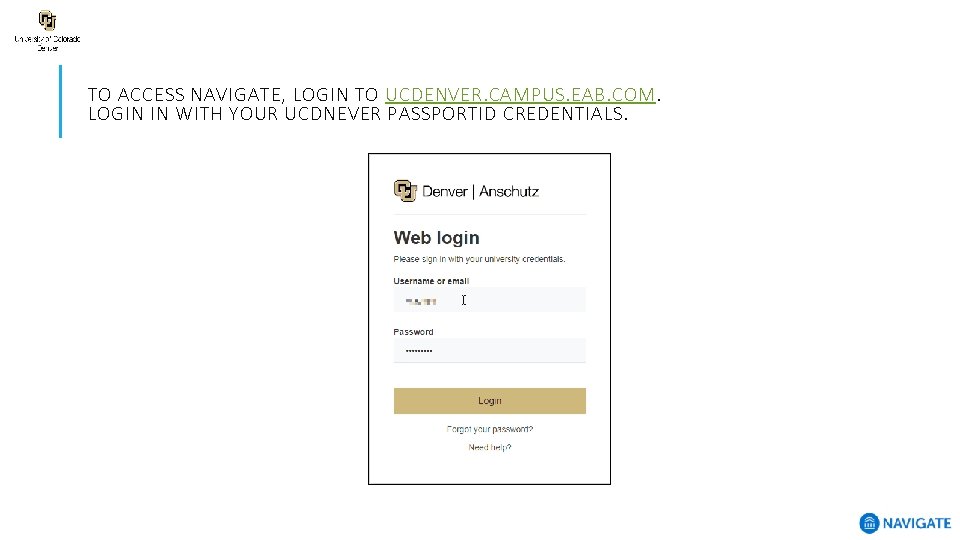
TO ACCESS NAVIGATE, LOGIN TO UCDENVER. CAMPUS. EAB. COM. LOGIN IN WITH YOUR UCDNEVER PASSPORTID CREDENTIALS.
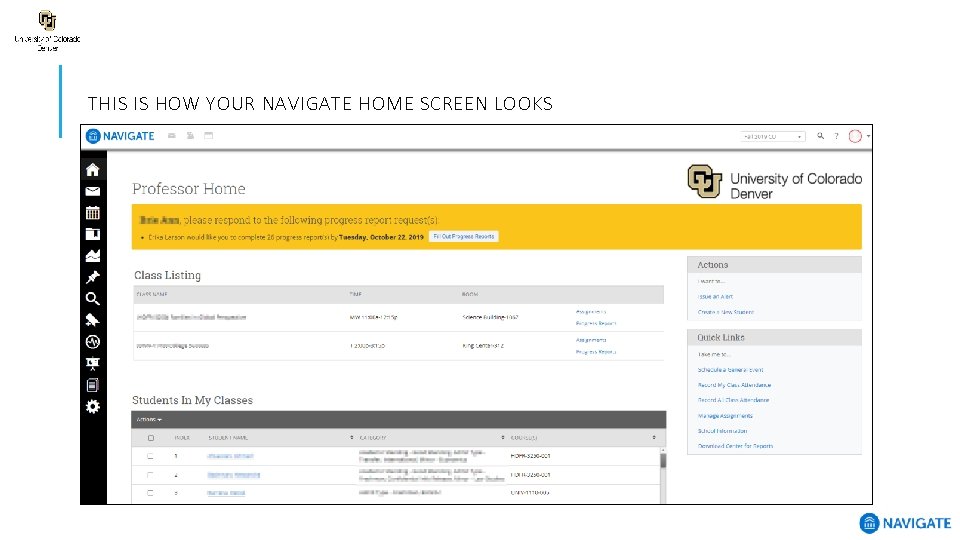
THIS IS HOW YOUR NAVIGATE HOME SCREEN LOOKS
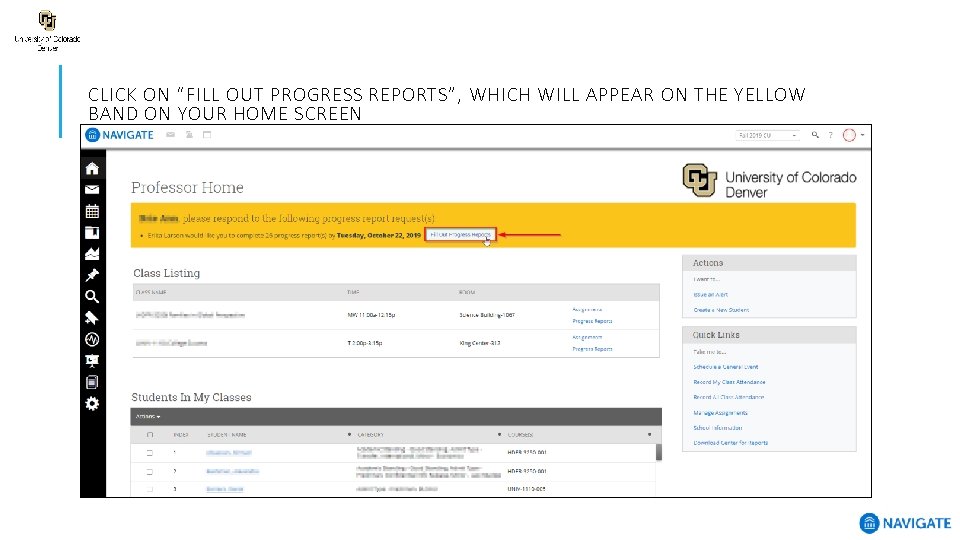
CLICK ON “FILL OUT PROGRESS REPORTS”, WHICH WILL APPEAR ON THE YELLOW BAND ON YOUR HOME SCREEN
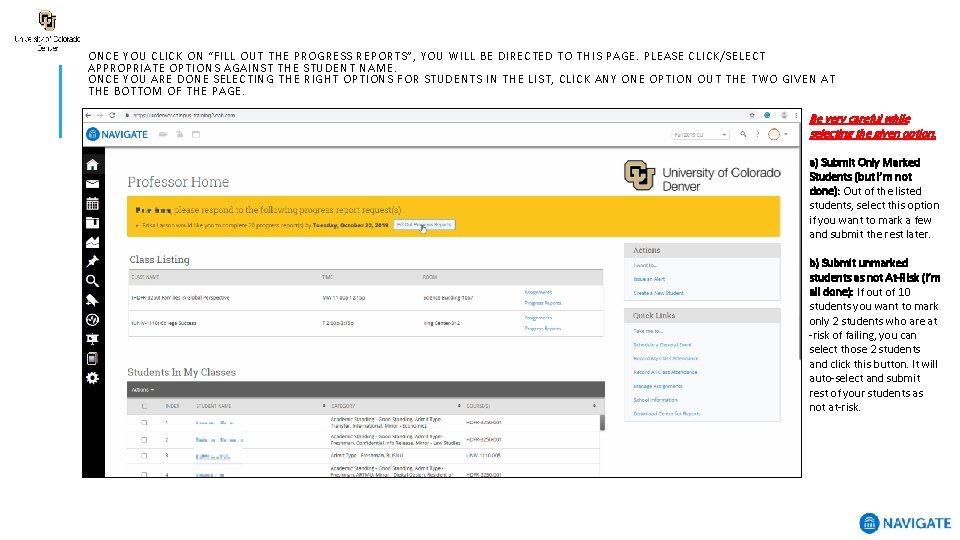
ONCE YOU CLICK ON “FILL OUT THE PROGRESS REPORTS”, YOU WILL BE DIRECTED TO THIS PAGE. PLEASE CLICK/SELECT APPROPRIATE OPTIONS AGAINST THE STUDENT NAME. ONCE YOU ARE DONE SELECTING THE RIGHT OPTIONS FOR STUDENTS IN THE LIST, CLICK ANY ONE OPTION OUT THE TWO GIVEN AT THE BOTTOM OF THE PAGE. Be very careful while selecting the given option. a) Submit Only Marked Students (but I’m not done): Out of the listed students, select this option if you want to mark a few and submit the rest later. b) Submit unmarked students as not At-Risk (I’m all done): If out of 10 students you want to mark only 2 students who are at -risk of failing, you can select those 2 students and click this button. It will auto-select and submit rest of your students as not at-risk.
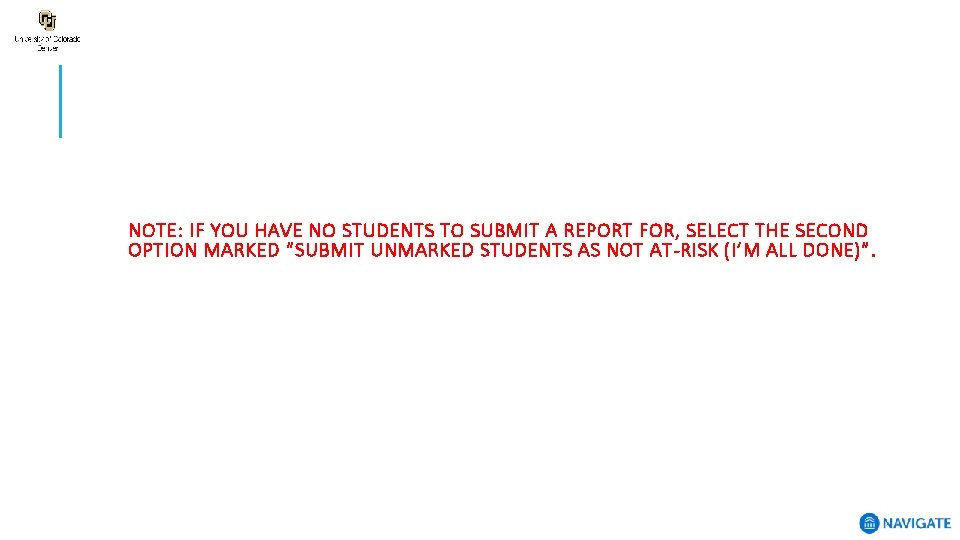
NOTE: IF YOU HAVE NO STUDENTS TO SUBMIT A REPORT FOR, SELECT THE SECOND OPTION MARKED “SUBMIT UNMARKED STUDENTS AS NOT AT-RISK (I’M ALL DONE)”.
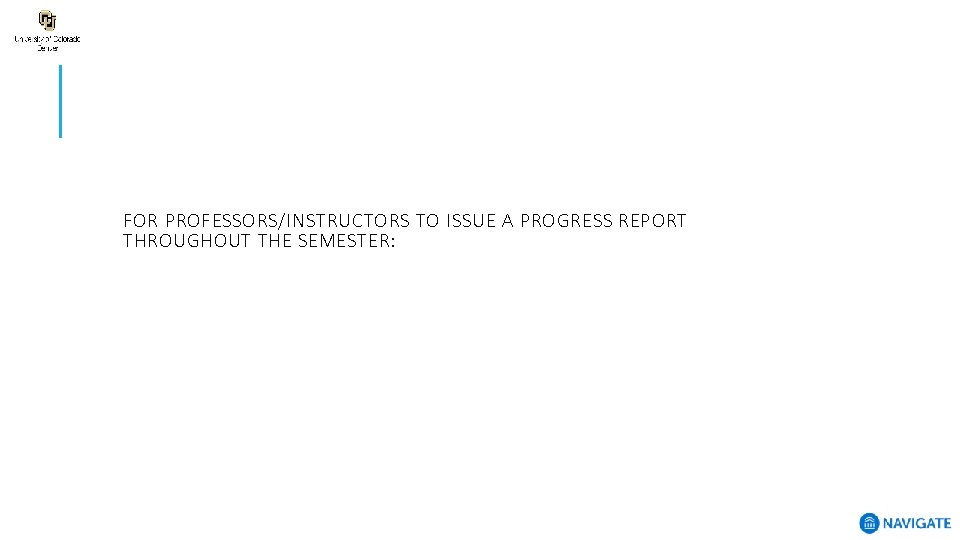
FOR PROFESSORS/INSTRUCTORS TO ISSUE A PROGRESS REPORT THROUGHOUT THE SEMESTER:
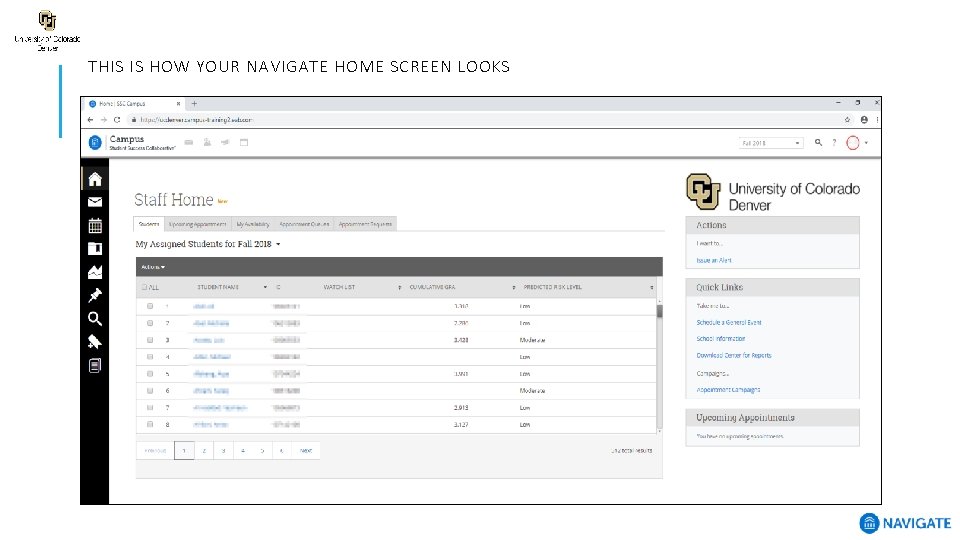
THIS IS HOW YOUR NAVIGATE HOME SCREEN LOOKS
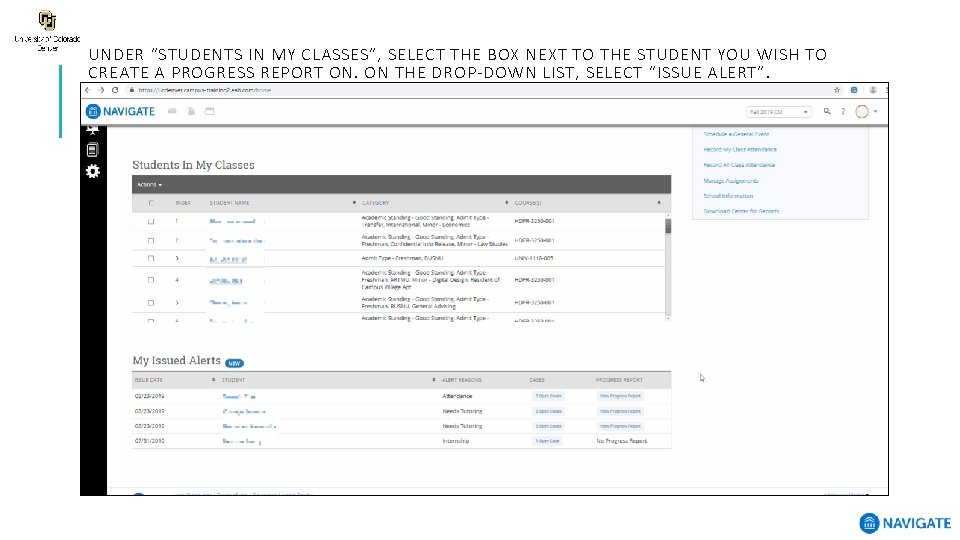
UNDER “STUDENTS IN MY CLASSES”, SELECT THE BOX NEXT TO THE STUDENT YOU WISH TO CREATE A PROGRESS REPORT ON. ON THE DROP-DOWN LIST, SELECT “ISSUE ALERT”.
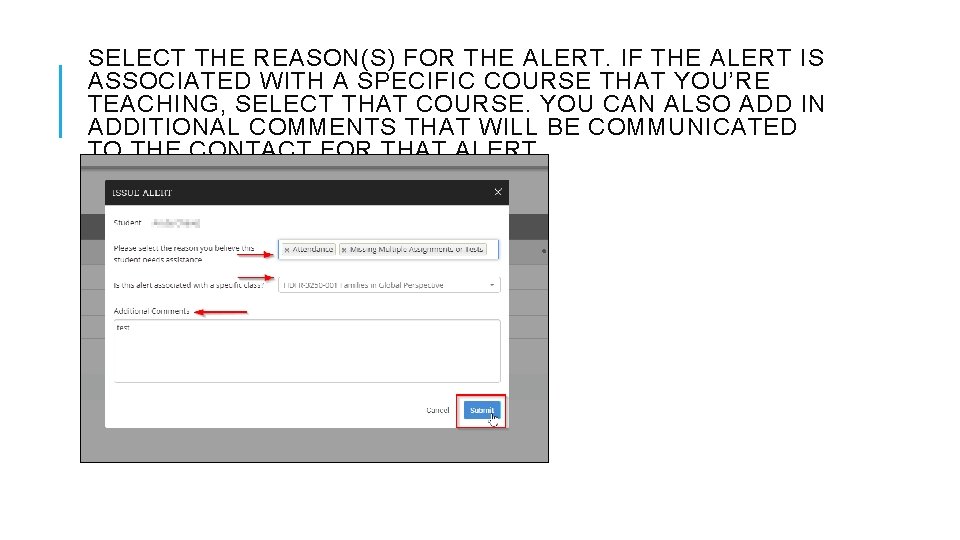
SELECT THE REASON(S) FOR THE ALERT. IF THE ALERT IS ASSOCIATED WITH A SPECIFIC COURSE THAT YOU’RE TEACHING, SELECT THAT COURSE. YOU CAN ALSO ADD IN ADDITIONAL COMMENTS THAT WILL BE COMMUNICATED TO THE CONTACT FOR THAT ALERT.
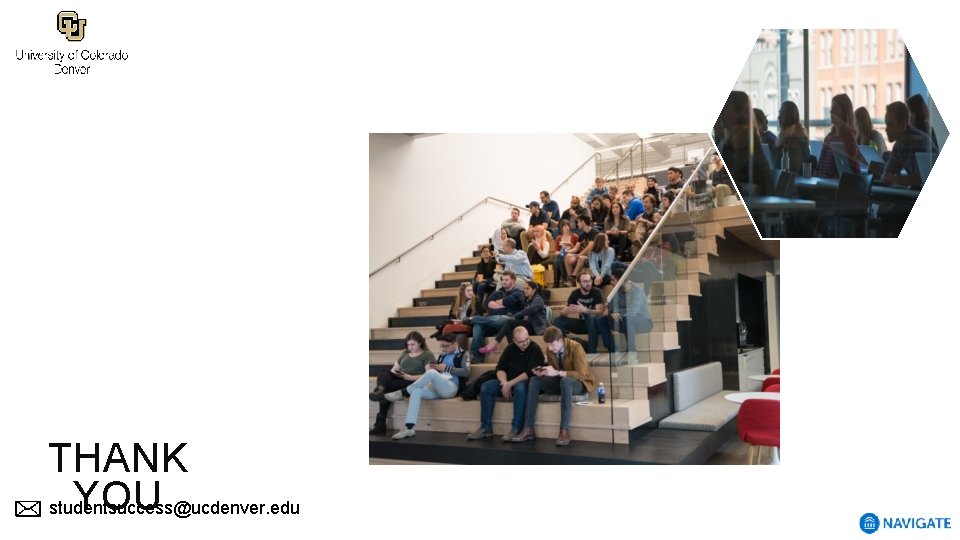
THANK YOU studentsuccess@ucdenver. edu